时间:2019-07-30 14:21:43
作者:mingzhen
来源:u老九
1. 扫描二维码随时看资讯
2. 请使用手机浏览器访问:
http://m.xitongzhijia.net/article/160621.html
手机查看
评论
喔趣考勤是一款智能化的考勤应用软件,可以帮助企业创立考勤数据,那你了解喔趣考勤如何添加员工的吗?接下来我们一起往下看看喔趣考勤添加新员工方法吧。
方法步骤
1、在喔趣考勤官网,点击企业登录,登录企业在喔趣考勤的后台操作页面,点击“员工管理”→“员工列表”→“添加员工”;
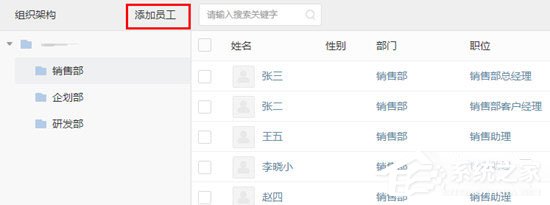
2、点击“批量导入”,选择“下载通讯录模板”,将模板下载到桌面上,以便查找;
下载完成之后,打开Excel表格,如图所示,仔细阅读填写所知,其中“手机”、“姓名”、“职位”、“部门”、“部门负责人”五项为必填项目;
下载的表格可能会被一些杀毒软件误认为不安全文件,不能编辑,点击图片中的红色区域“启用编辑”即可。(WPS版);

启用编辑之后,需要把模板中的原始数据清除掉,下拉表格,点击右键删除,选择删除整行即可;
删除完原始数据之后,就可以填写相关的员工信息了,管理员可以根据以往的统计表格直接按照不同的项目分类复制粘贴即可,注意一定要按照填写须知的要求填写哦;
填写完成之后,一定要记得保存。然后点开刚刚的后台页面,点击“上传通讯录”,选择你刚刚填写过的表格,点击“打开”即可上传数据;
你所填写的数据就导入到员工后台了,邀请员工使用就可以激活员工。
以上就是喔趣考勤如何添加员工的全部内容,按照以上的方法操作,你就能轻松的掌握喔趣考勤添加新员工方法啦。
发表评论
共0条
评论就这些咯,让大家也知道你的独特见解
立即评论以上留言仅代表用户个人观点,不代表u老九立场